电脑上网使用的时候,我们偶尔会遇到电脑打不开页面的问题。这种电脑网络问题,很多人一时间不知道该如何解决。那么,电脑打不开网页的原因是什么?又该如何解决呢?下面便针对这个故障问题为玩家们介绍一下电脑打不开网页的常见原因及其解决方法。
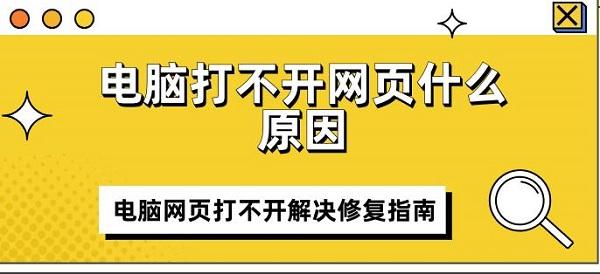
1、网络连接问题:网络连接不稳定或中断是导致网页无法打开的主要原因之一。可能是由于路由器故障、网络设置错误或网络服务提供商的问题。
2、网卡驱动问题:网卡硬件驱动老旧兼容性差、或者是损坏也可能导致浏览器无法正常工作,从而无法打开网页。
3、DNS设置错误:DNS(域名系统)解析失败会导致浏览器无法将域名转换为IP地址,从而无法打开网页。
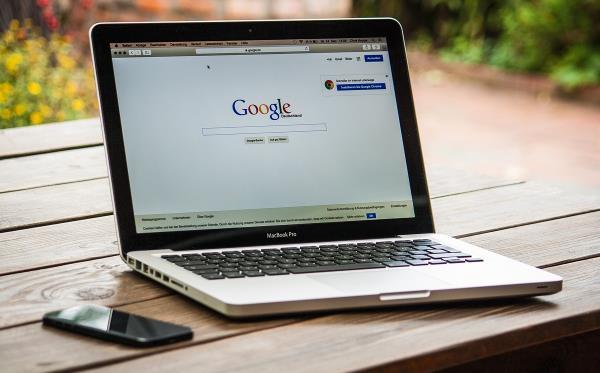
4、浏览器缓存和Cookie问题:过时的缓存或损坏的Cookie可能阻止网页加载,导致浏览器无法正常显示网页内容。
5、代理设置错误:错误的代理配置可能导致浏览器无法连接到互联网,从而无法打开网页。
浏览器问题:浏览器本身的问题,如浏览器版本过旧、插件冲突或浏览器设置错误,也可能导致网页无法打开。
首先,确保电脑已经连接到网络。如果使用的是WiFi网络,可以尝试重启路由器或重新输入密码连接。如果使用的是有线网络,可以检查网线是否插好或更换网线尝试。

通过“驱动人生”软件,可以全面检查电脑的硬件驱动情况,特别是网卡驱动,根据扫描结果选择更新电脑网卡驱动便可以。
1、打开驱动人生,进入“驱动管理”,点击“立即扫描”。
2、如果扫描后发现您的网卡驱动存在待更新的版本,点击“升级驱动”按钮。
3、等待升级完成后,重启电脑,以使更新后的网卡驱动正常生效。
如果DNS设置错误,可以尝试手动设置DNS服务器地址。具体步骤如下:
①、右键点击底部任务栏右侧的网络图标,选择“打开网络和Internet设置”。
②、选择左侧的“以太网”选项卡,在右侧选择“更改适配器设置”。
③、右键单击以太网图标,选择“属性”,然后双击“Internet协议版本(TCP/IPv4)”。
④、在弹出的窗口中设置DNS服务器地址,如首选DNS服务器设置为“8.8.8.8”,备用DNS服务器设置为“114.114.114.114”,然后点击“确定”。
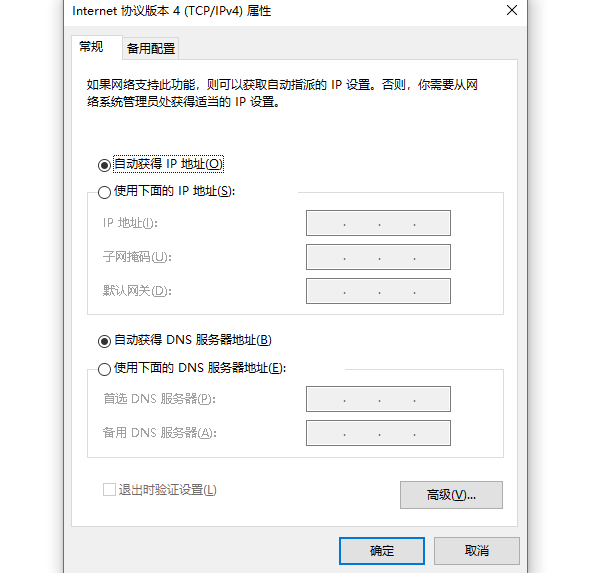
打开浏览器设置,找到清理浏览数据的选项,勾选“缓存的图片和文件”和“Cookie及其他网站数据”,然后点击“清除数据”。
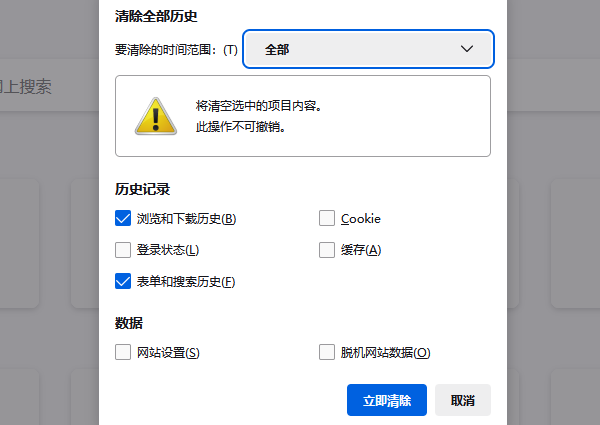
右键任务栏底部的网络图标,选择“打开网络和Internet设置”,在新界面中右侧选择“网络重置”,然后选择“立即重置”。
将浏览器恢复默认设置。不同的浏览器恢复默认设置的操作稍有差异,但基本相同。以谷歌浏览器为例,打开“设置”>“重置设置”>“将设置还原为原始默认设置”。
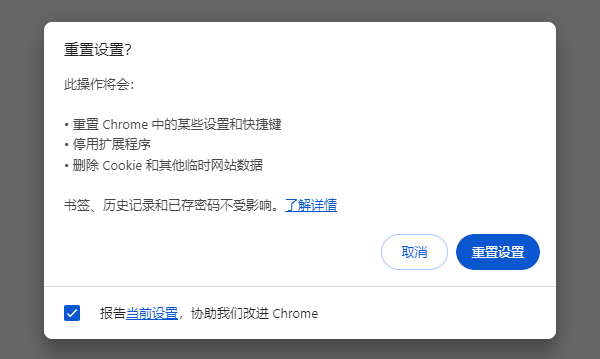
如果浏览器版本过旧或存在问题,可以尝试更新浏览器到最新版本,或者卸载后重新安装浏览器。
以上就是电脑网页打不开解决修复指南?电脑打不开网页什么原因?的全部内容了,文章版权归原作者所有,如有侵犯您的权利,请及时联系本站删除,更多相关网页电脑的攻略资讯,请关注收藏西西软件下载站。